08.11.06追記:肝心の画像が消えてしまっていてすみません。この時からバージョンも上がっていますし、改めてスクリーンショットを撮り直したいと思います。
どこからダウンロードできる?
ソーシャルクリップサイトを作りたくてDiggクローンのPliggを試してみることに。インストールはわりと簡単なのですが、どこからダウンロードするのかがわかりにくかったため画像を使って説明します。
Pligg公式サイト(英語)
初期設定は英語ですが日本語化できます。ダウンロードにはフォーラムへの登録が必要です。
Pligg日本語版
英語が苦手という人は、バージョンが古めですがあらかじめ日本語化されたものもありますので、そちらからどうぞ。ダウンロードには問い合わせが必要です。
以下、画像が多いので注意してください。(重いです)
フォーラム登録とダウンロード
自分がダウンロードしようとしたときの状況を再現しつつ説明します。
まずトップページにアクセスすると、「Download」と書かれた大きなボタンがあるので、迷わずここをクリックしました。大抵の人はこのボタンか上メニューの「Downloads」をクリックするのではないかと思います。
ところがDownloadボタンをクリックすると小さい文字がズラーっと出てきて少し迷う。現時点での最新版らしきスレッドのタイトルをクリックしてみると…
またズラズラと英文が。あ、でも一番下にそれっぽいリンクが!
やっとダウンロードできると思ったのもつかの間、ログイン画面が出てきました。どうやら登録が必要みたいです。これまたどこから登録していいのかわかりにくかったのですが、Registarと書いている箇所をどこでもいいのでクリック。
規約の画面が現れます。滅多なことをしなければ大丈夫なはず。「I have read, and agree to abide by the Pligg Forum rules.」の横のボックスにチェックを入れた上でRegistarボタンをクリック。
次は登録画面があらわれます。ひとまず上半分の入力だけでOK。希望のIDとパスワード、メールアドレスを入れ、最後に画像に表示された文字を入力します。登録完了メールにはIDとパスワードは書かれていないため、この時に控えておくことをおすすめします。
登録完了。「Welcome to Pligg Forum!」というメールが届くはずです。迷惑メールフォルダに届く可能性が高いので注意してください。
トップページの「Download」ボタンか上メニューの「Downloads」をクリック。以下は上メニューからたどった場合の画像です。現時点での最新版のページへ。
このページはわかりやすい。バッジのマークをクリックするとダウンロードがはじまります。
以上。お疲れさまでした。Forumの一番左のタブ、「Use CP」(コントロールパネルの略?)からプロフィールなどが設定できます。多機能で面白いです。ですがどこから退会していいのかがわかりません。自分のサイトも決してわかりやすいといえないので直さなくてはなぁ…。
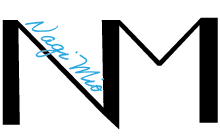

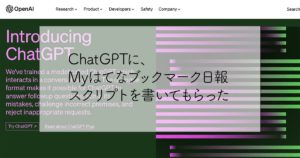
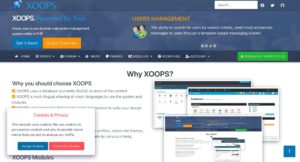
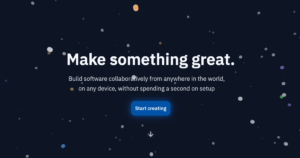

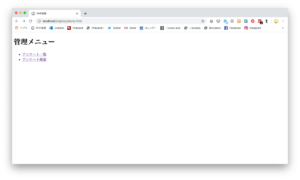
コメント